
��������
�����ס�
| |||||||||||||||||||||||||||||||||||||
|
4K�ǥ����ץ쥤(LG��27UL500-W)���ޤ˱Ǥ�ʤ��ʤä�
�Ÿ��ܥ���Ĺ�����ǤϤʤ���macOS�Υ����ƥཪλ����ˡ��Ф��Ƥ����� �������Τ��ȤǤ���������4K�ǥ����ץ쥤(LG��27UL500-W)��Mac Pro�β��̤�Ǥ��Ƥ���ʤ��ʤ�ޤ����� ��Mac�˸¤ä����ǤϤ���ޤ���GUI����äƤ���OS�Ǥϲ��̤��Ǥ�ʤ��Ȥ��ޥ������ξ㤷���Ȥ��������֤ˤʤ�ȡ������ʥ���åȥ������Ƶ�ư���������ʤ�ޤ����Ÿ��ܥ����Ĺ�����Ƕ�������åȥ�����Ȥ������ʤϤ���ޤ���������������˺Ǹ�μ��ʤǡ����������Ƥ��˴����������Ǥʤ����ǰ��ե����륷���ƥब������ǽ���⤢��ޤ��� 1) Command��Ctrl���Ÿ��ܥ���������ϡֺƵ�ư�פΥ����ܡ��ɥ��硼�ȥ��åȤǤ������λ����Ÿ��ܥ����1�������Ǥ���Ĺ�����ˤʤ�ʤ��褦���դ��ޤ��礦�� 2) �Ÿ��ܥ���ǥ���������ɽ���������ƥཪλ���Ÿ��ܥ����1��2�����ٲ����ȡ��ʲ��Υ�����������ɽ������ޤ������λ���Ĺ�����ˤʤ�ʤ��褦���դ��ޤ��� 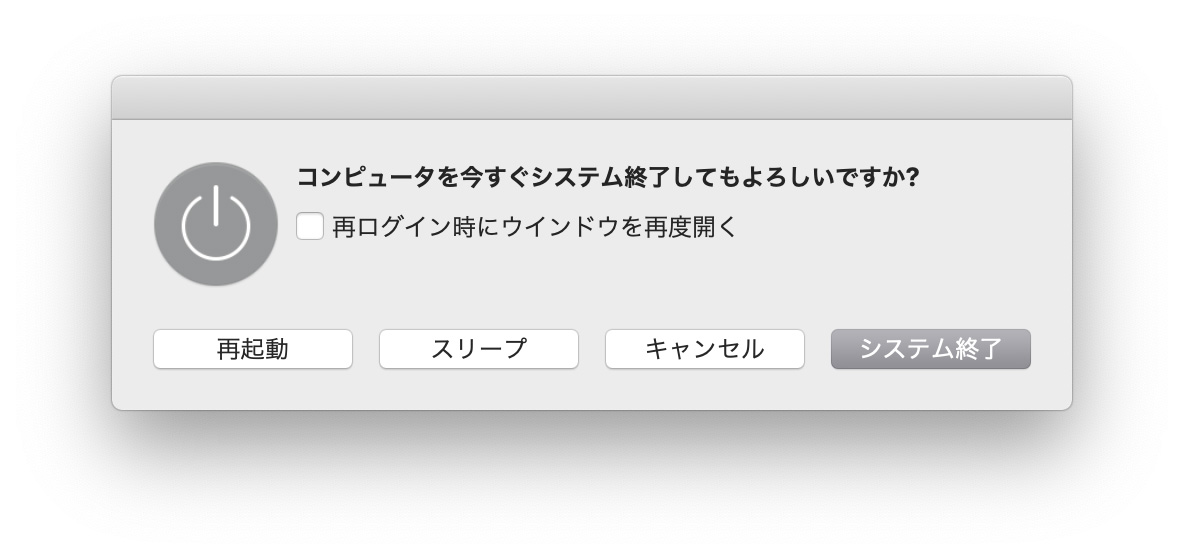 ����ʥ��ξ������������뤳�ȤϤǤ��ʤ��Τǥܥ����å����뤳�ȤϤǤ��ޤ��������������С֥����ƥཪλ�פν������Ϥޤ�ޤ����ޤ���R�ץ������СֺƵ�ư�פ��ޤ��� �����ơ������4K�ǥ����ץ쥤��Mac�β��̤��Ǥ�ʤ��ʤä��ɾ��Ǥ�����������������ȸ�����4K�ǥ����ץ쥤���դ��Ƥ���HDMI�����֥�����ɤǤ����� ������ Mac Pro��DisplayPort�����֥����³���Ƥ��ޤ���������ⲿ�Ȥʤ�����ǡ��������̤˹�������������鸽�줿�ꡢ�ִ�Ū�˲��̤��֥�å������Ȥ��뤳�Ȥ�����ޤ���Windows�Ρ���PC��Ҥ��Ǥ���HDMI�����֥�ϥ���������ɡ�Ver.1.2�˵��ʤ��餤����ʪ�ʤΤǡ���������٤�1K�����٤ǤϤʤ����Ȼפ��ޤ������ Mac�Ȥ���³�ˤ�Ȥ���4K�����٤Ǥ�ɽ����Ǥ��ޤ�������4K@60Hz�ǰ��ꤷ��ɽ����ǽ���ϲ������Ǥ����ޤȤ��HDMI�����֥��1�����ʤ���Фʤ�ʤ��Ǥ��͡� ������������Τ��Ȥǰ�Ĥ������Ϥ�����ޤ��������� nVidia GeForce GTX680�Ǥ�1K(1920��1080)�Ǥ���ɽ���Ǥ��ʤ��ä��ΤǤ����������HDMI�ΤȤ��� DisplayPort�����֥����³�����4K�����٤�ɽ���Ǥ������Ƚ��ޤ������ޤ�������AMD Radeon RX560��ȤäƤ���Τǽ��֤Ϥʤ��ΤǤ��������� |
|
2020 calendar
�Ǽ���
|
|||||||||||||||||||||||||||||||||||||||||||||||||
